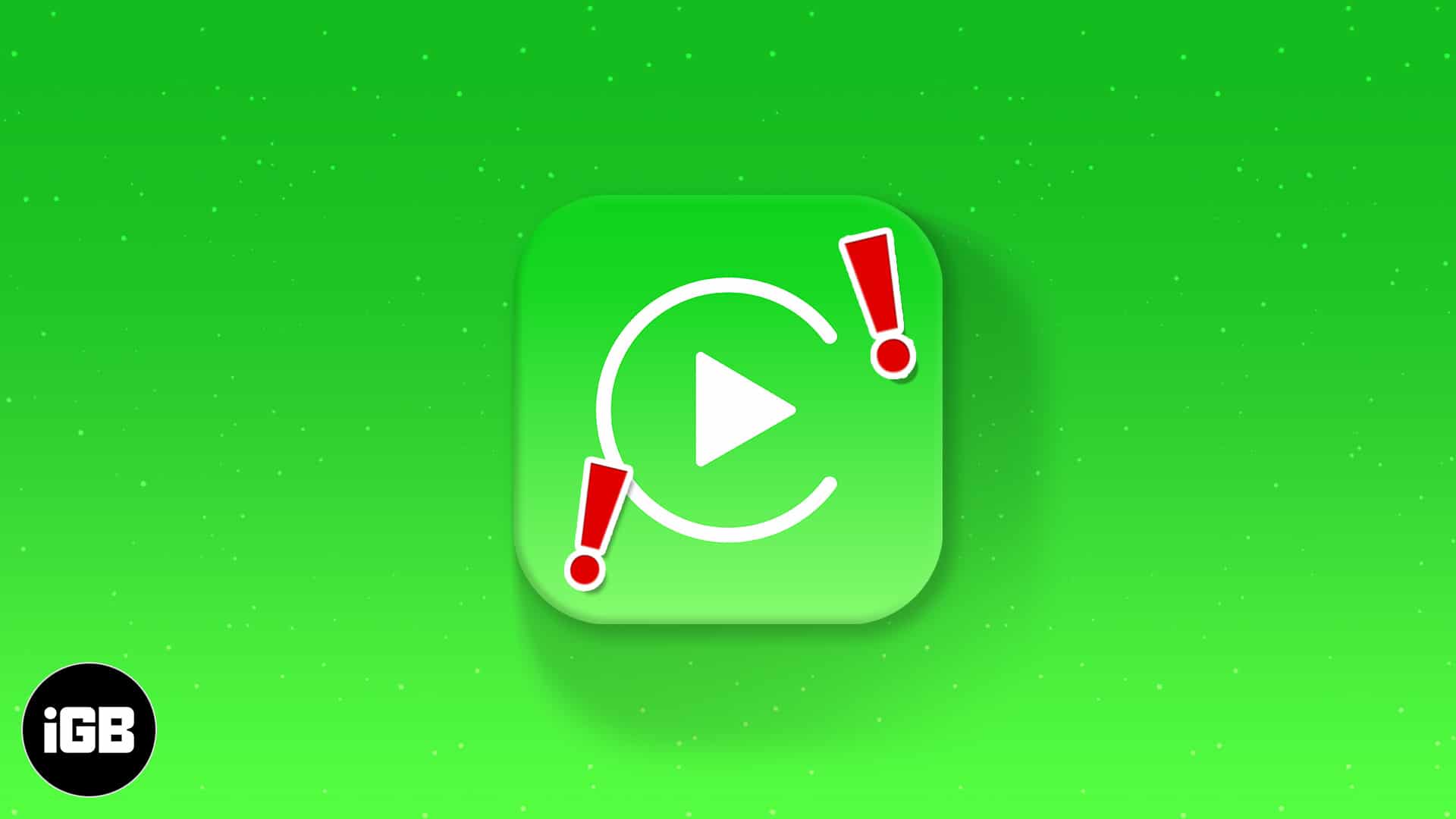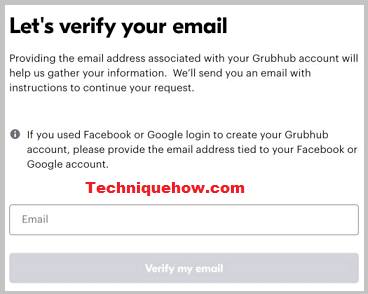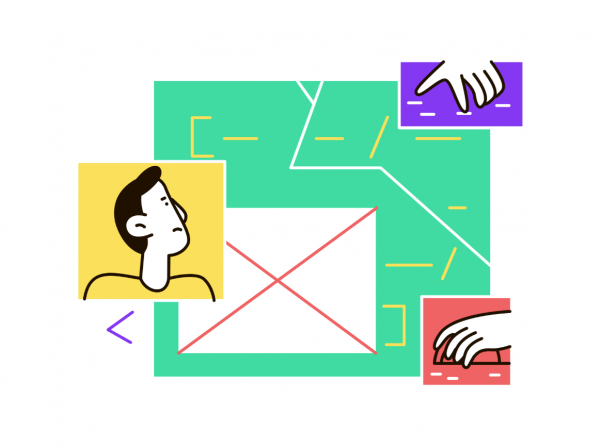Apple CarPlay cung cấp một cách an toàn và dễ dàng để truy cập các ứng dụng iOS trong hệ thống thông tin giải trí trên ô tô của bạn. Với Siri trên tàu, bạn có thể thực hiện cuộc gọi, gửi tin nhắn văn bản và sử dụng bản đồ rảnh tay. Tuy nhiên, đôi khi CarPlay chỉ dừng hoạt động. Điều này có thể do sự cố kết nối, cấu hình sai hoặc các lý do khác.
Một khi bạn đã quen với CarPlay, bạn sẽ không phải quay lại nữa. CarPlay có thể ngừng hoạt động vì nhiều lý do. Hãy xem cách khắc phục các sự cố Apple CarPlay thường gặp.
Kiểm tra sơ bộ
- Đảm bảo rằng ô tô và iPhone của bạn hỗ trợ CarPlay.
- Nếu xe của bạn không hỗ trợ CarPlay, hãy cân nhắc chuyển sang ICE (Giải trí trong xe) của bên thứ ba.
- Tải xuống và cài đặt bản cập nhật iOS mới nhất.
- Kiểm tra xem hệ thống thông tin giải trí trên ô tô của bạn có cập nhật chương trình cơ sở mới nhất hay không; truy cập trang web của nhà sản xuất để được hỗ trợ.
- Kiểm tra các thiết bị xung đột. Tắt các thiết bị không dây khác trên iPhone của bạn. Xem CarPlay có hoạt động ngay bây giờ không.
- Cung cấp đủ năng lượng cho hệ thống thông tin giải trí của ô tô.
- Khởi động lại iPhone của bạn và xem liệu có sự khác biệt hay không.
Nếu CarPlay của bạn vẫn không hoạt động, hãy đọc tiếp. Tôi đã liệt kê các vấn đề CarPlay phổ biến nhất cùng với các giải pháp đã được chứng minh.
Cách chính xác để thiết lập Apple CarPlay
CarPlay có xu hướng tạo ra lỗi nếu không được thiết lập đúng cách. Trong khi đó, cài đặt không đầy đủ cũng có thể dẫn đến kết nối không đáng tin cậy. Để tránh các sự cố với CarPlay, bạn có thể làm theo các bước dưới đây.
1. Bật CarPlay
Việc iPhone của bạn hỗ trợ CarPlay là chưa đủ. Bạn phải kích hoạt tính năng này. Đôi khi việc đặt thời gian trên màn hình có thể ảnh hưởng đến CarPlay. Do đó, sau khi bật CarPlay, bạn cũng cần điều chỉnh cài đặt thời gian sử dụng màn hình nhất định.
- Chuyển đến cài đặt iPhone.
- Nhấp vào “Chung” → “CarPlay”.
- Chọn phương tiện của bạn từ danh sách các phương tiện có sẵn.
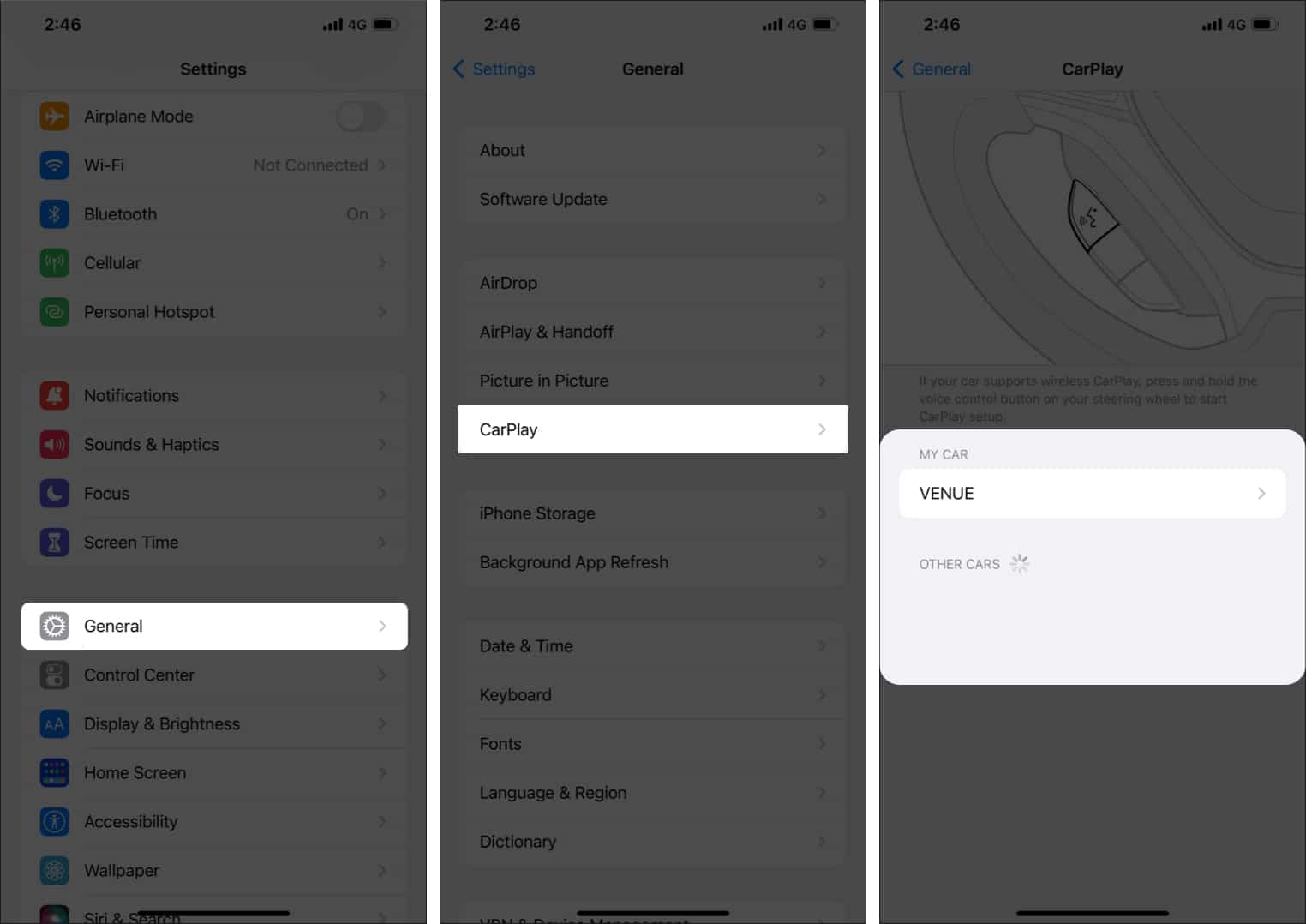
2. Thay đổi cài đặt thời gian sử dụng thiết bị
- Đi tới cài đặt.
- Mở thời gian sử dụng.
- Chọn Nội dung và hạn chế quyền riêng tư.
- Nhấp vào Ứng dụng được phép.
- Bật CarPlay.
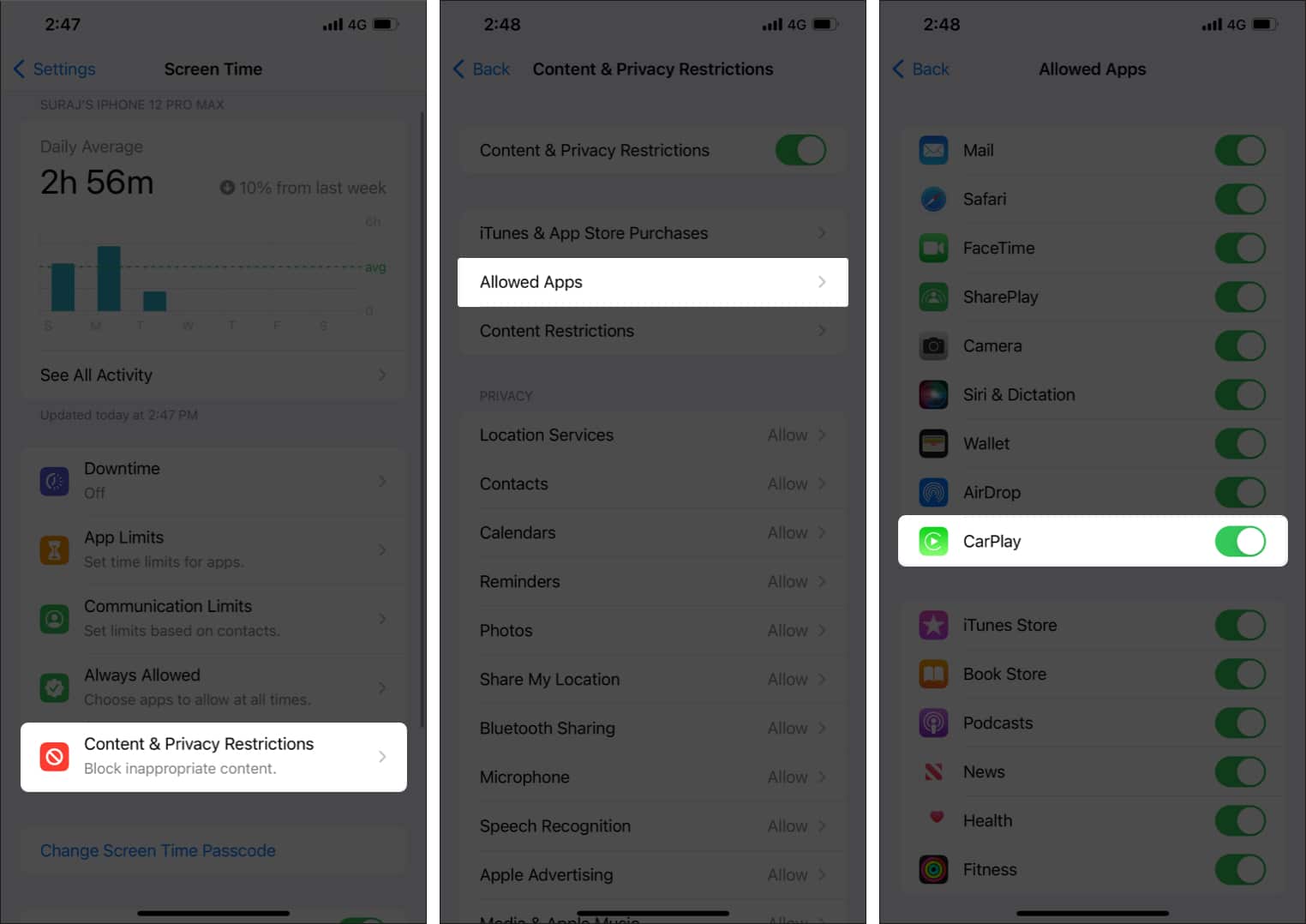
3. Tắt Chế độ hạn chế USB
Chế độ hạn chế USB được thiết kế để ngăn chặn các nỗ lực tấn công trong iOS. Tính năng này ngăn không cho tin tặc hack iPhone bằng các công cụ như Pegasus. Tuy nhiên, Chế độ hạn chế USB cũng chặn CarPlay. Làm theo các bước dưới đây để vô hiệu hóa nó.
- Mở cài đặt.
- Nhấn vào Face ID và mật mã.
- Nhập mật khẩu.
- Cuộn xuống và bật các phụ kiện USB.
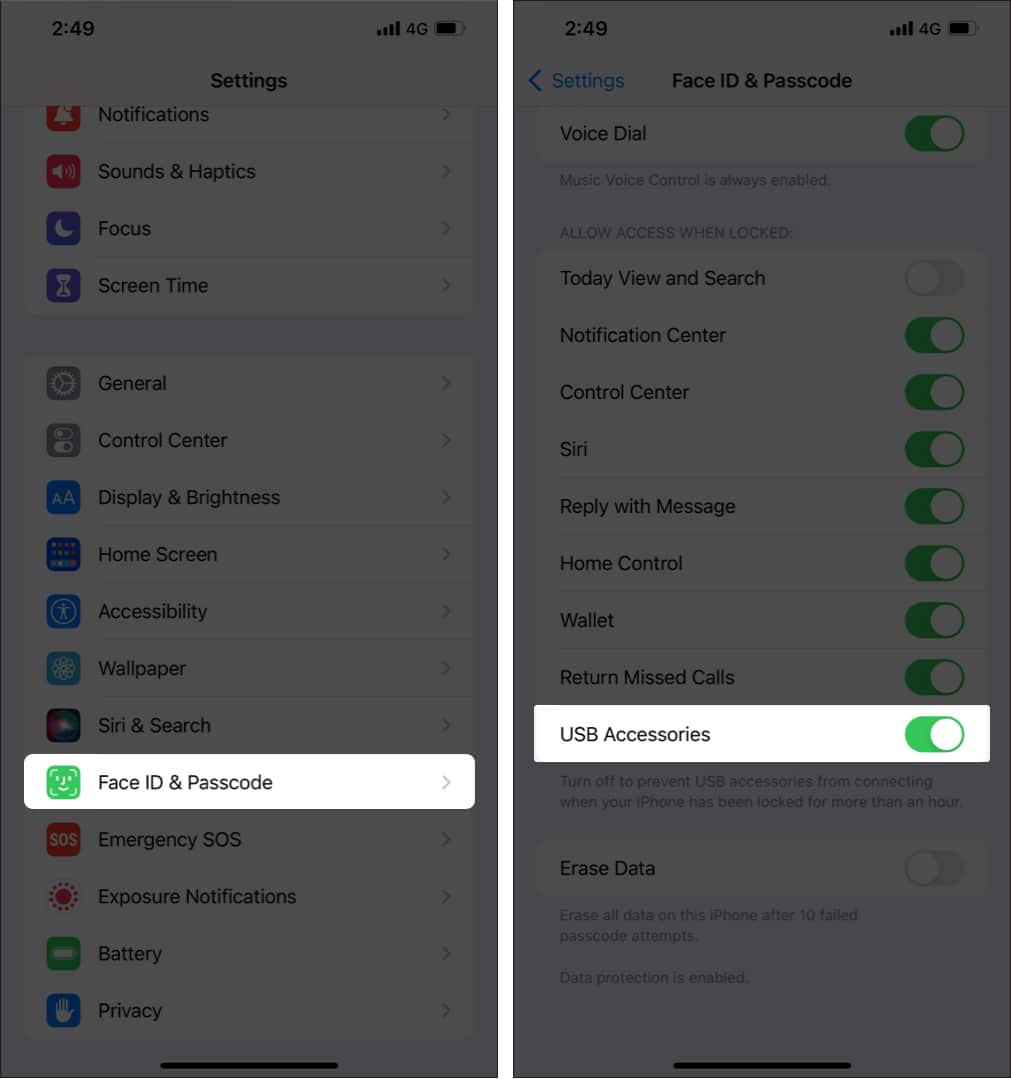
Ghi chú: Bước này chỉ có hiệu lực nếu bạn đang sử dụng phiên bản có dây của Apple CarPlay. Cân nhắc bật hạn chế USB sau khi sử dụng CarPlay. Nếu không, iPhone của bạn sẽ dễ bị tấn công bởi các mối đe dọa.
Cách khắc phục sự cố kết nối Apple CarPlay
Apple CarPlay không chỉ là một công cụ phản chiếu màn hình cho ô tô của bạn. Mọi ứng dụng CarPlay đều được điều chỉnh để có trải nghiệm rảnh tay tốt nhất. CarPlay hoạt động bằng cách đồng bộ dữ liệu iPhone trong thời gian thực. Sự cố kết nối rất phổ biến trong CarPlay. Dưới đây là một số sự cố kết nối CarPlay thường gặp và cách khắc phục chúng.
1. Kiểm tra kết nối
Đảm bảo rằng cáp Lightning được kết nối đúng cách với CarPlay. Đối với các tùy chọn không dây, hãy đảm bảo đã bật Wi-Fi và Bluetooth. Khởi động lại xe và thiết lập một phiên CarPlay mới.
2. Nếu cần, hãy thay thế cáp USB.
Đầu nối sét nổi tiếng là dễ bị đứt và gãy. Kiểm tra xem có cần thay cáp hay không. Đôi khi lông tơ và các mảnh vụn khác sẽ đọng lại trong cổng sét. Rửa sạch nó bằng một bàn chải nhỏ hoặc chỉ cần thổi nó bằng không khí. Hãy thử lấy một cáp Lightning mới và xem CarPlay có kết nối không.
3. Quên và kết nối lại CarPlay
Bạn đã thiết lập rằng cáp Lightning đang hoạt động bình thường. Bây giờ chúng ta hãy tắt xe và bật lại CarPlay. Đây là cách bạn có thể quên và kết nối lại CarPlay.
- Mở Cài đặt → Chung.
- Nhấn vào CarPlay.
- Chọn kiểu dáng và kiểu xe của bạn.
- Nhấp vào “Quên Xe Này”.
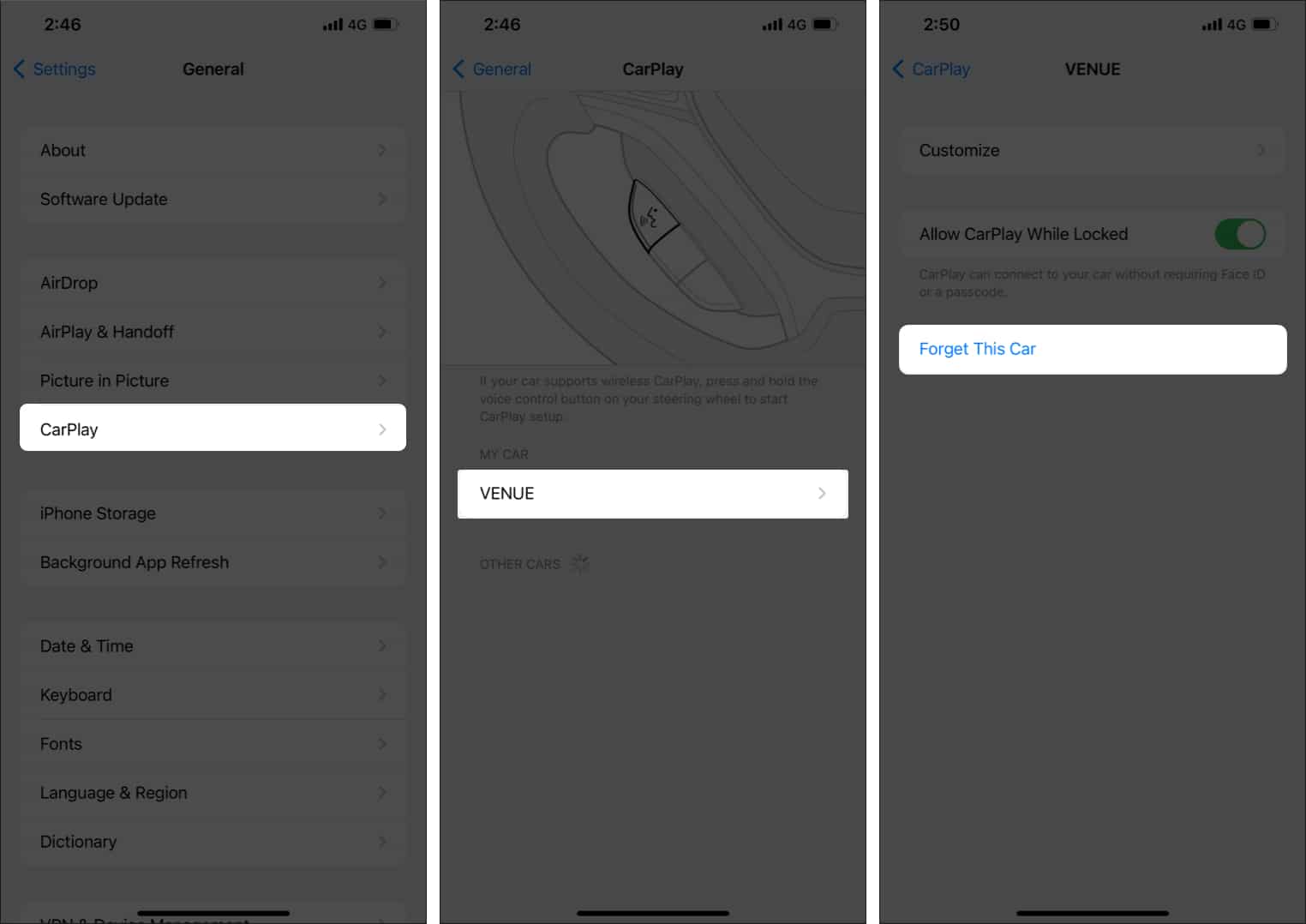
- Khởi động lại xe và kết nối lại CarPlay.
Nếu sự cố vẫn tiếp diễn, hãy tiếp tục bước tiếp theo.
Cách khắc phục sự cố với Apple CarPlay Siri
Theo tôi, Siri là một trong những tính năng hữu ích nhất của CarPlay. Điều này giúp bạn dễ dàng sử dụng CarPlay và hoàn thành các nhiệm vụ. Trước khi thực hiện bất kỳ thao tác này, bạn cần bật Siri với CarPlay. Để làm điều này, hãy làm theo các bước sau:
- Đi tới Cài đặt → Siri & Tìm kiếm.
- Bật tất cả các tùy chọn sau.
- Nghe Hey Siri.
- Nhấn nút bên cho Siri.
- Cho phép Siri khi bị chặn.
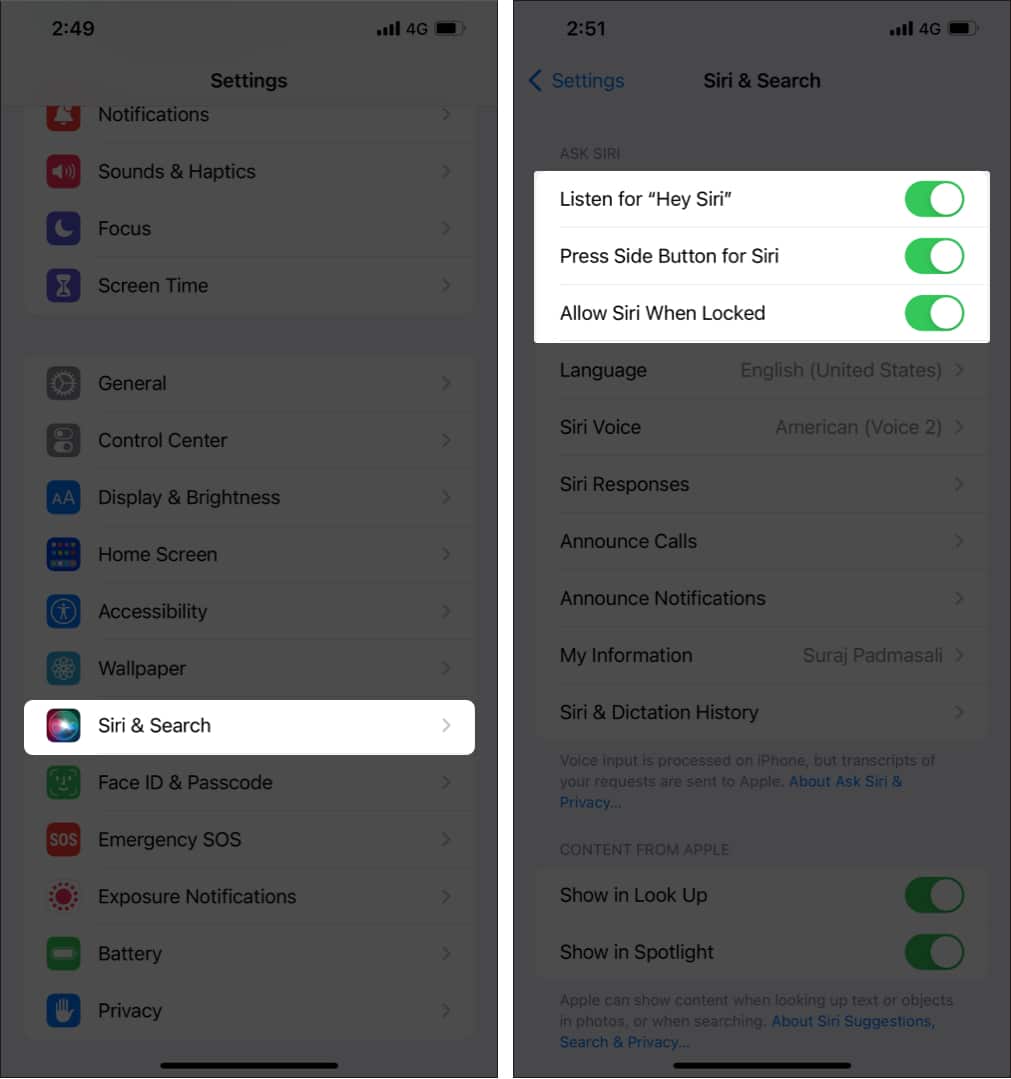
Nếu không có gì hoạt động, hãy đặt lại iPhone của bạn
Phương án cuối cùng, hãy đặt lại iPhone của bạn. Lý tưởng nhất là đặt lại sẽ giải quyết được xung đột giữa các ứng dụng và thậm chí cả các sự cố kết nối. Khôi phục iPhone của bạn về cài đặt gốc và thiết lập kết nối CarPlay mới.
- Đi tới Cài đặt → Cài đặt chung → Chuyển hoặc đặt lại iPhone.
- Nhấn vào Đặt lại.
- Nhấp vào Đặt lại tất cả cài đặt.
- Chọn “Đặt lại cài đặt mạng” nếu bạn gặp sự cố khi kết nối với CarPlay.
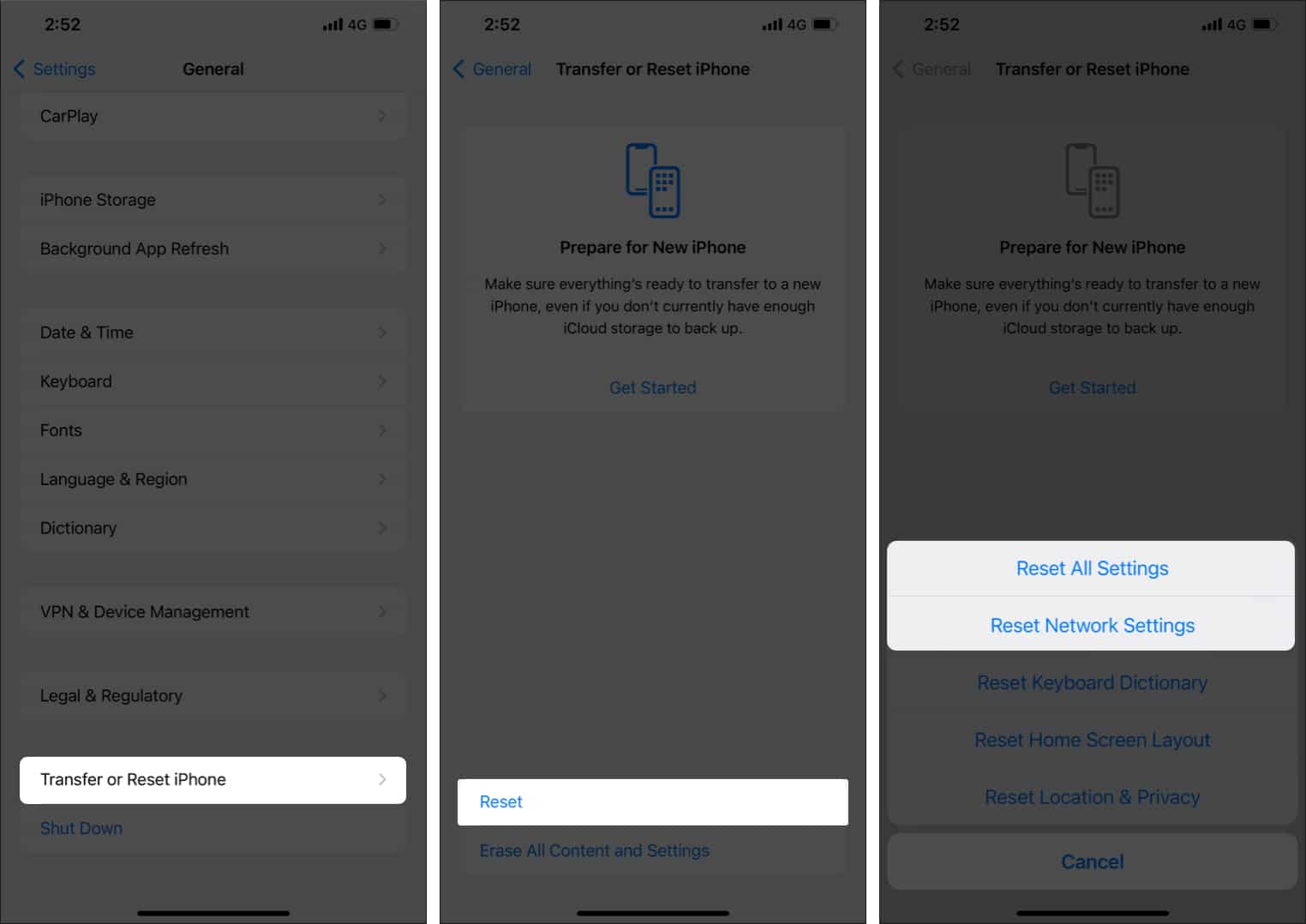
- Nhập mật mã iPhone của bạn khi được nhắc.
Đây là cách bạn có thể khắc phục sự cố với Apple CarPlay. Chúng tôi hy vọng Apple CarPlay của bạn đang hoạt động. Một số mẫu xe hơi như Toyota Camry 2019, Camry HV, Corolla hatchback và Avalon HV dường như gặp một vài vấn đề với CarPlay.
Nếu bạn có các kiểu xe bị ảnh hưởng, hãy liên hệ với nhà sản xuất và yêu cầu cập nhật chương trình cơ sở. Cuối cùng, hãy luôn quan sát đường đi và sử dụng Siri để điều khiển CarPlay.